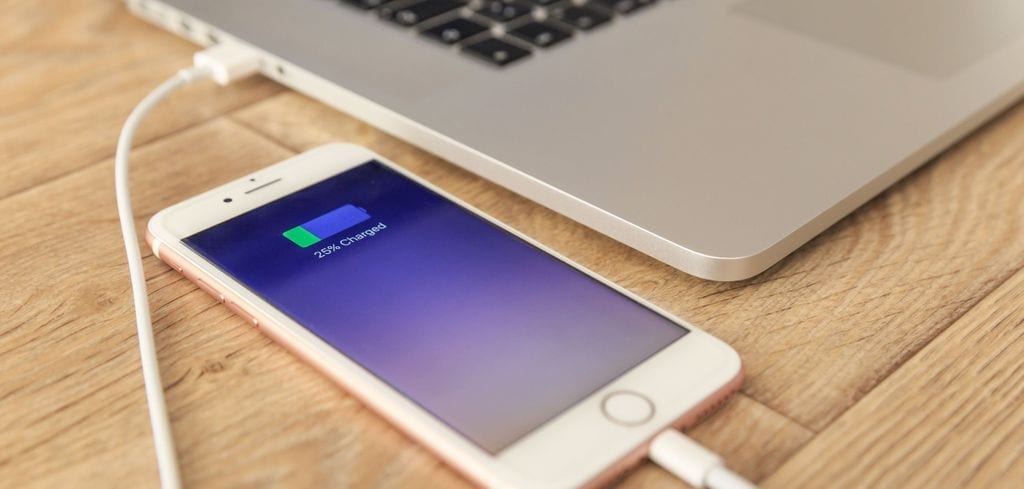Nombreux sont les conseils qui sont donnés pour l’optimisation de la batterie d’un iPhone. Cependant, peu sont les astuces qui marchent.
Mais avant tout, vous devez vérifier la consommation de votre batterie afin de voir quelles sont les applications qui consomment le plus . Pour cela, rendez-vous dans les réglages> Général>Utilisation>Utilisation de la batterie
Dans cette section, vous allez pouvoir voir la consommation détaillée de votre batterie. L’iPhone dispose de très nombreuses fonctionnalités qui sont activées automatiquement et il est clair que vous ne les utilisez pas toutes. Ainsi, avec l’état de la consommation de votre batterie, n’hésitez pas à désactiver les applications, fonctionnalités dont vous ne vous servez pas et qui consomment votre batterie.
Allons tout droit au sujet. Voici les conseils à prendre à compte
1.Désactivez les notifications
Vous recevrez probablement tous les jours des notifications sur votre iPhone et certaines vous paraissent surement inutiles ou énervantes. Alors pourquoi ne pas les supprimer ? En plus de vous rendre service, cela va vous faire économiser de la batterie ! Les actualités, les alertes foots, les notifications de jeux comme Candy Crush ou autres… si certaines notifications vous semblent de trop, alors supprimez les en passant par Réglages, ensuite Centre de Notifications. Vous retrouverez à cet endroit l’ensemble des notifications que vous pouvez recevoir. Faites donc un grand tri et ne gardez que les essentielles.
2. Désactivez l’envoi du diagnostic
Lorsque votre iPhone bug ou s’éteint tout seul, celui-ci envoi automatiquement un rapport d’informations à Apple afin qu’ils puissent résoudre ce problème dans les prochaines mises à jour. Cela peut donc être assez utile mais sachez que beaucoup de personnes laissent cette option activée et d’autres personnes ont les mêmes problèmes que vous. En désactivant ce service, votre batterie sera légèrement moins impactée. Pour le désactiver, il suffit de vous rendre dans les réglages de votre iPhone ensuite dans Informations et Diagnostic et utilisation. Pour finir, cochez « ne pas envoyer ».
3. Désactivez la fonction AirDrop
Que vous utilisiez la fonction AirDrop ou non, celle-ci consomme beaucoup d’énergie et il est donc recommander de la désactiver. Pour ceux qui l’utilisent, nous vous conseillons de l’activer seulement quand vous en avez besoin, d’autant plus quand vous autoriser la détection par tout le monde, votre batterie vous remerciera et vous verrez une sacrée différence. Pour rappel, cette fonctionnalité permet d’envoyer vos photos et autres documents en Wi-Fi ou Bluetooth à vos autres appareils Apple. Afin de désactiver l’application, balayez votre doigt de bas en haut pour faire apparaître le menu rapide, et vous verrez l’onglet AirDrop en bas. Cliquez dessus et cliquez sur « »désactiver ».
4. Désactivez les vibrations de l’iPhone
Vous avez surement remarqué que votre iPhone vibre lorsqu’il sonne même s’il n’est pas en silencieux. Ces vibrations impactent votre batterie et il est donc intéressant de désactiver toutes ces vibrations excepté pour le mode silencieux. Rendez-vous dans Réglages > Sons et vous pourrez décocher le vibreur « avec la sonnerie ».
5. Désactivez l’actualisation en arrière-plan
Sur votre iPhone, vos applications même lorsque vous les quittez, continuent de s’actualiser en arrière-plan. Cette actualisation capte votre réseau Internet mobile et consomme donc une bonne partie de votre batterie. Toutefois, cette fonctionnalité est utile et il n’est donc pas conseillé de la désactiver totalement sauf si vous ne vous en servez pas. Pour la désactiver entièrement, allez dans Réglages > Général > Actualisation en arrière-plan et désactiver-la.
Ce n’est qu’une partie des conseils nécessaires pour augmenter l’autonomie de votre iPhone. Votre iPhone n’est un « GamePad », n’abusez pas sur l’heure de jeu. Entre autres, n’oubliez pas de diminuer la luminosité de l’écran , de désactiver les mode Bluetooth et Wi-Fi si vous ne vous en servez pas.
Lancez-vous dans une nouvelle aventure avec DoingBuzz
Découvrez une multitude d'offres d'emploi et de bourses d'études adaptées à votre parcours.
Newsletter
Abonnez-vous et accédez à tous nos articles en premier !